Kaip patikrinti, ar „MacBook“ nėra kenkėjiškų programų: 11 būdų
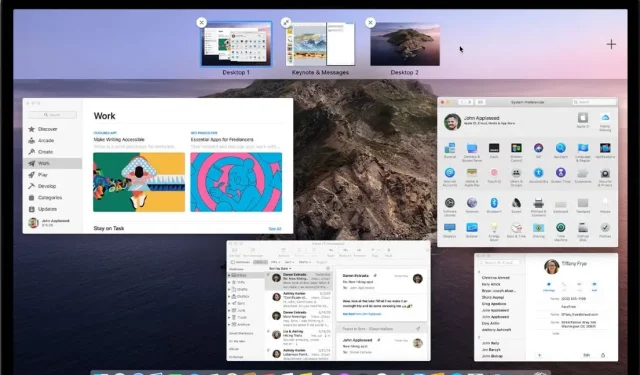
Kompiuterio virusas ar kenkėjiška programa gali padaryti didžiulę žalą jūsų kompiuteriui. Galite turėti neskelbtinos ar vertingos asmeninės informacijos. Be to, kai kurie virusai gali blokuoti prieigą prie jūsų kompiuterio. Net jei stengėtės išvengti tokių scenarijų, kasdienės patikros užtrunka.
Suprantame, kaip tai gali būti varginanti, ir kad norite, kad jūsų automobilis būtų normalus. Tačiau įvairūs su tuo susiję procesai gali užtrukti kelias valandas. Na, tarp šių daugybės metodų kai kurie užtrunka mažiau nei kelias minutes.
Sužinokite daugiau ir sužinokite, kaip greičiau nei per 2 minutes patikrinti, ar sistemoje „Mac“ nėra kenkėjiškų programų.
Virusas „Mac“ – ar tai įmanoma?
Taip, tai įmanoma. Nors „Apple“ stengiasi kurti ir platinti visiškai saugias mašinas. Tačiau yra kur tobulėti dėl atsirandančių kenkėjiškų programų. Remiantis ankstesnėmis „MacOS“ atakomis, užgrobėjų grupės taikosi į duomenis ir programinę įrangą. Kai kurie netgi nukreipti į sistemos aparatinę įrangą.
Štai trumpa apžvalga:
- „Sidabrinis žvirblis“: naudoja „MacOS“ pasiekiamą „JavaScript“ diegimo programos API. Jis skirtas M1 lustams.
- GoSearch22/Pirri: tai pirmoji reklaminė programinė įranga „Mac“ kenkėjiškų programų atakų istorijoje. Kaip rodo pavadinimas, jis įterpia nepageidaujamus skelbimus.
- TheifQuest: 2022 m. ji pasirodė kaip išpirkos reikalaujanti kenkėjiška programa. Tačiau užuot prašyęs išpirkos, jis pavagia duomenis iš jūsų kompiuterių.
Kas yra Mac virusas?
Kaip ir kiti virusai, Mac virusas taip pat gali būti Trojos arklių, reklaminių programų, kirminų ir kenkėjiškų programų pavidalu. Nors tikimybė pakliūti į vieno iš jų spąstus gali būti mažesnė, jos vis tiek egzistuoja.
„Mac“ infekcijos simptomai
- Skelbimai ir iššokantys langai
- Padidėjęs atsilikimas
- Saugumo įspėjimai
- Nepageidaujami plėtiniai
- Šlamšto laiškai
„Mac“ infekcijos simptomai
Prieš pradėdami aptikti kenkėjiškas programas „Mac“ kompiuteryje, turite patikrinti, ar ji neužkrėsta. Štai kaip atrodo simptomai:
1. Skelbimai ir iššokantys langai
Tai yra svarbiausi ir dažniausiai pasitaikantys požymiai, kad jūsų „Mac“ yra užkrėstas virusu. Galite gauti skelbimų programose arba įrankiuose be skelbimų. Be to, galite gauti iššokančiuosius langus, net jei nenaršote internete.
2. Padidėjęs atsilikimas
Jei jūsų „Mac“ veikia lėtai, yra didelė tikimybė, kad jis užkrėstas. Priežastis ta, kad virusas gali paleisti procesą fone. Dėl to jis eikvoja jūsų kompiuterio išteklius, pvz., CPU, vietos diske ir atmintį.
Tai sumažina išteklių prieinamumą reikalingoms programoms paleisti. Taigi, atsilikimas didėja. Taip pat galite pasakyti, kad jūsų „Mac“ lėtėja.
3. Saugos įspėjimai
Ar gaunate priminimų įdiegti saugos naujinimus nenuskaitydami „Mac“? Jei taip, tai gali būti dėl jūsų sistemoje esančios kenkėjiškos programos.
4. Nepageidaujami plėtiniai
Interneto naršyklės tapo dar viena priemone užkrėsti kompiuterį virusais. Taigi galite susidurti su nepageidaujamais plėtiniais arba pagrindiniu puslapiu, kurio nepasirinkote. Tai padidina jūsų naršyklės įsilaužimo tikimybę.
5. el. pašto šiukšlės
Na, galbūt ne jūsų paskyroje. Tačiau kai kurie virusai yra pakankamai geri, kad naudodamiesi jūsų paskyra galėtų siųsti el. pašto draugų pašto dėžutes. Tai gali būti jūsų pašto dėžutė ar net jūsų socialinės žiniasklaidos paskyros.
Jei kuris nors iš jų atsiranda jūsų sistemoje, laikykite tai aliarmu. Turite atlikti pagrindinius patikrinimus ir patvirtinti, kas sukelia tokį elgesį.
Kaip patikrinti, ar „Mac“ kompiuteryje nėra kenkėjiškų programų
- Naudokite įmontuotus įrankius
- Patikrinkite atsisiuntimus
- Patikrinkite plėtinius
- Patikrinkite įdiegtas programas
- Patikrinkite prisijungimo elementus
- Naudokite veiklos monitorių
- Patikrinkite procesoriaus / atminties naudojimą
- Patikrinkite prieigą prie disko
- Patikrinkite įtartinas vietas
- Patikrinkite naudodami naują profilį
- Naudokite trečiųjų šalių programas
Kaip patikrinti, ar „Mac“ kompiuteryje nėra kenkėjiškų programų
Tikimės, kad dabar turite pagrindinį supratimą apie kenkėjiškas programas ir jos simptomus „Mac OS“. Taigi pradėkime nuo būdų, kaip jūsų sistemoje aptikti kenkėjiškas programas.
1. Naudokite įmontuotus įrankius
Kaip minėta anksčiau, „Apple“ sunkiai dirbo, kad užtikrintų geriausią įmanomą „Mac Os“ saugumą. Be to, ji taip pat siūlo įtaisytuosius įrankius sistemai apsaugoti. Viena iš tokių priemonių yra XProtect. Jį sukūrė ir sukūrė Apple Mac vartotojams.
Jo užduotis yra nuskaityti jūsų automobilį ir pranešti apie viską, kas jums įtartina. Įdomu tai, kad jis naudoja skaitmeninį viruso parašą iš savo specialios duomenų bazės. Be to, šią duomenų bazę prižiūri pati „Apple“.
Nors jis įjungtas pagal numatytuosius nustatymus, visada galite jį paleisti patys, kad atliktumėte tiesioginį nuskaitymą. Jis gali aptikti ir sustabdyti žinomus virusus kompiuteryje.
2. Patikrinkite atsisiuntimus
Vienas iš įprastų būdų, kaip virusai patenka į jūsų nešiojamąjį kompiuterį, yra atsisiuntimas. Tarkime, kad ką nors įkeliate į suglaudintą aplanką arba tai padarėte anksčiau. Nors suspaustame aplanke dažniausiai yra reikalingi failai. Kartais tai gali būti nepageidaujamos infekcijos šaltinis.
Taigi, ką turėtumėte padaryti:
1. Įrenginyje atidarykite atsisiuntimų aplanką.
2. Slinkite sąrašu žemyn ir patikrinkite, ar nėra failų, kurių jums nebereikia arba kurių neatpažįstate. Tada patikrinkite, ar turite failų su plėtiniais. dmg.
3. Jei turite tokių failų, nedelsdami juos ištrinkite. Arba galite išvalyti visą atsisiuntimų aplanką.
4. Dabar, kai failai buvo perkelti į šiukšliadėžę, atlikite papildomą veiksmą ir ištuštinkite šiukšliadėžės aplanką.
3. Patikrinkite plėtinius
Žiniatinklio naršyklės yra būdas pasiekti internetą bet kuriame „Mac“ įrenginyje. Nors galite naudoti numatytąją „Safari“ naršyklę, galite naudoti ir kitas naršykles. Tai apima žiniatinklio tikrinimo programas, tokias kaip „Safari“ ir „Google Chrome“. Tačiau svarbiausia yra kiekvienoje iš šių naršyklių įdiegtuose plėtiniuose.
Taigi, naršyklės nustatymuose verta patikrinti šiuos dalykus:
1. Pagrindinio puslapio nustatymai
Tai gali būti numatytasis paieškos variklis, kurį nustatėte pasirinktoje naršyklėje. Arba tai gali būti bet koks URL. Jei pagrindinio puslapio URL skiriasi nuo to, kurį pasirinkote anksčiau, tai gali būti naršyklės užgrobimo atvejis.
2. Naršyklės plėtiniai
Plėtiniai yra papildomi įrankiai, kurie gali padėti atlikti įvairias užduotis. Iš esmės jūs pasirenkate, kurį įdiegti, ir leidžiate juos. Tačiau kartais užgrobėjai gali pažeisti šiuos plėtinius.
Todėl visada turėtumėte patikrinti įdiegtus naršyklės plėtinius ir jų leidimus. Jei jų neatpažįstate, kuo greičiau pašalinkite.
4. Patikrinkite įdiegtas programas
Kaip ir žiniatinklio naršyklės plėtiniai, yra programų, sukurtų specialiai jūsų „Mac“ ir jūsų pasauliui. Nors kai kurie iš jų yra iš anksto įdiegti, visada galite įdiegti naujus ir patikrintus. Bet ką daryti, jei jūsų sistemoje yra programų, kurių neprisimenate įdiegę?
Norėdami patvirtinti šį scenarijų, atlikite šiuos veiksmus:
1. Įrenginyje atidarykite Finder ir atidarykite aplanką Programos.
2. Atidžiai patikrinkite kiekvieną programą iš sąrašo. Tada pašalinkite / ištrinkite tuos, kurių neatpažįstate.
3. Tada eikite į šiukšliadėžės aplanką ir ištuštinkite jį.
5. Pažymėkite prisijungimo elementus
Jūsų „Mac“ gali turėti prisijungimo programų, prie kurių reikia prisijungti naudojant „Apple ID“ arba paskyrą. Šios programos pradeda naudoti paskyrą, kai tik įjungiate kompiuterį. Todėl kai kurie kenkėjiški elementai tai naudoja kaip galimybę pasiekti ir naudoti jūsų įrenginį bei paskyrą.
Jei norite pašalinti šiuos nepageidaujamus prisijungimo elementus, atlikite šiuos veiksmus:
- Atidarykite „Apple“ meniu savo sistemoje ir eikite į „System Preferences“.
- Dabar eikite į skyrių Vartotojai ir grupės ir atidarykite skirtuką Prisijungimo elementai. Naujame ekrane bus pateiktos visos programos, naudojančios jūsų prisijungimo duomenis.
- Tada panaikinkite programų, su kuriomis nebenorite bendrinti paskyros, žymėjimą. Jie gali būti jūsų kompiuteryje esančio viruso šaknis.
6. Naudokite aktyvumo monitorių
„Activity Monitor“ yra programa, leidžianti peržiūrėti visus vykdomus procesus. Tai taip pat rodo atminties ir vietos diske naudojimą. Taigi, štai kaip galite jį naudoti norėdami patikrinti, ar „Mac“ sistemoje nėra kenkėjiškų programų:
- Įrenginyje eikite į Programos ir atidarykite Utilities.
- Šiame skirtuke atidarykite „Activity Monitor“ ir patikrinkite veikiančių programų sąrašą.
- Visų pirma ieškokite programų, kurios sukelia pernelyg didelį procesoriaus naudojimą. O gal jiems paleisti reikia daug atminties?
- Dabar atkreipkite dėmesį į šias programas ir uždarykite jas.
Pro patarimas: atidarykite įrankį Finder ir pašalinkite visas programas, kurias pažymėjote atlikdami ankstesnį veiksmą. Taigi jūs ne tik juos sustabdote, bet ir ištrinate. Galiausiai nepamirškite ištuštinti šiukšlių.
7. Patikrinkite procesoriaus/atminties naudojimą.
Kadangi ankstesniame skyriuje peržvelgėme atminties naudojimo skirtuką, pažvelkime į tai atidžiau.
- Norėdami pasiekti skirtuką Atmintis / CPU, eikite šiuo keliu: Atidarykite Finder > Applications > Utilities > Activity Monitor > CPU Usage skirtuką.
- Šiame sąraše patikrinkite visas programas, sunaudojančias daug procesoriaus. Taip pat patikrinkite, ar esate susipažinę su programa, ar ne. Patarimas: kad nenutrauktumėte svarbių foninių procesų, patikrinkite programos arba proceso pavadinimą internete. Tai padės efektyviai nustatyti kaltininką.
- Tada bakstelėkite skirtuką Atmintis ir patikrinkite, ar yra programų, kuriose rodomas didelis atminties naudojimas.
- Sustabdykite tuos, kurie, jūsų manymu, yra įtartini, arba ištrinkite juos patikrinę.
Nors tai yra veiksmingas metodas, taip pat galite patikrinti toliau nurodytus dalykus, kad gautumėte prieigą prie disko.
8. Patikrinkite prieigą prie disko
Prieiga prie disko reiškia faktinį sunaudojimą arba laisvą vietą standžiajame diske. Kuo daugiau programų įdiegiate, tuo daugiau vietos diske sunaudojama. Pažiūrėkime, kaip ši sąlyga gali būti, jei jūsų „MacOS“ yra kenkėjiškų programų.
- Norėdami pasiekti disko skaidinį, eikite šiuo keliu: Sistemos nuostatos > Sauga ir privatumas > Privatumas > Visa prieiga prie disko.
- Dalis ekrano dabar turėtų būti užpildyta disko naudojimo statistika. Turėtumėte turėti galimybę patikrinti leidimus, suteiktus programoms, susijusioms su įrenginio saugykla.
- Dar kartą pasinaudokite interneto galia, kad patikrintumėte, ar nėra kenkėjiškų dalių. Jei reikia, ištrinkite juos visam laikui.
9. Patikrinkite savo siūlomas vietas
Dėl to dabar žinote pagrindines vietas, kuriose randama kenkėjiška programa. Tačiau gali būti ir kitų vietų, kurioms šios probleminės programos teikia pirmenybę.
Štai kaip galite juos pasiekti:
- Atidarykite bibliotekos aplanką naudodami šį: atidarykite „Finder“, tada naudokite sparčiuosius klavišus > „Command“ + „Shift“ + G.
- Šiame paleidimo priemonės lange ieškokite bibliotekos ir atidarykite paieškos rezultatus.
- Pabandykite ieškoti aplankų, pavadintų LaunchDaemons ir LaunchAgents. Patikrinkite jų turinį atskirai ir ištrinkite tuos, kuriais nepasitikite.
10. Patikrinkite naudodami naują profilį.
Naujo profilio sukūrimas yra greitas sprendimas, jei tam tikros programos taikomos jūsų profiliui. Norėdami jį sukurti, galite atlikti šiuos veiksmus:
- Atidarykite „Apple“ meniu ir eikite į „System Preferences“.
- Eikite į vartotojų ir grupių skyrių ir atrakinkite puslapį.
- Spustelėkite mygtuką „+“ ir pasirinkite norimo sukurti vartotojo tipą.
- Pasirinkite vartotojo vardą ir slaptažodį ir spustelėkite Sukurti.
11. Naudokite trečiųjų šalių programas
Daugelis trečiųjų šalių programų teigia, kad „MacOS“ naudotojams siūlo realiuoju laiku apsaugą nuo kenkėjiškų programų. Kai kuriuos iš jų galite rasti Apple Store. Kai kurie kiti gali būti kaip naršyklės plėtiniai.
Ką daryti, jei „Mac“ yra užkrėstas virusu?
Jei virusas užkrėtė jūsų „Mac“, pateikiame du būdus, kaip greitai išspręsti problemą.
- Atšaukimas
Greičiausiai automatiškai sukūrėte atsargines įrenginių kopijas arba darėte jas reguliariai. Tada naujausios atsarginės kopijos naudojimas yra vienas geriausių būdų.
„Apple“ savo požiūrį pavadino atšaukimu. Jis skirtas išspręsti mašinų gedimų problemas arba atsikratyti virusų.
- Atkurti gamyklinius nustatymus
Jei negalite naudoti atkūrimo funkcijos, galite atkurti gamyklinius nustatymus. Vienintelis trūkumas yra tai, kad prarasite visus savo duomenis ir duomenis įrenginyje.
DUK
Kaip išvalyti „Mac“ nuo virusų?
Galite naudoti integruotas funkcijas, pvz., atšaukti ir atkurti gamyklinius nustatymus, kad per kelias minutes išvalytumėte „Mac“ nuo kenkėjiškų programų.
Ar Apple Mac reikalinga antivirusinė programa?
Taip, kiekvienai OS reikalinga antivirusinė programa. Priežastis ta, kad net sukčiai tobulina savo apsaugos būdus.
Kaip patikrinti, ar „Mac“ nėra kenkėjiškų programų?
Galite naudoti veiklos monitorių ir patikrinti įdiegtas programas, atminties ar procesoriaus naudojimą, tarp daugelio būdų, kaip patikrinti, ar „Mac“ kompiuteryje nėra kenkėjiškų programų.
Kaip nuskaityti, ar nėra virusų „Mac“?
Galite naudoti įtaisytąsias nuskaitymo programas arba patikimas trečiųjų šalių programas, kad galėtumėte nuskaityti savo sistemą.



Parašykite komentarą